Die Benutzer können anstelle der sitzungsbasierten Authentifizierung mithilfe von Token auf die Orchestrator-APIs zugreifen. Als Partner-Superuser können Sie die API-Token für Ihre Unternehmensbenutzer verwalten. Sie können mehrere API-Token für einen Benutzer erstellen.
Alle Benutzer können Token basierend auf den Rechten erstellen, die ihren Benutzerrollen zugewiesen wurden, mit Ausnahme der Business Specialist-Benutzer.
Die Benutzer können die folgenden Aktionen basierend auf ihren Rollen ausführen:
- Enterprise-Benutzer können Token für sie erstellen, herunterladen und widerrufen.
- Partner-Superuser können Token von Unternehmensbenutzern verwalten, wenn der Unternehmensbenutzer Benutzerberechtigungen an den Partner delegiert hat.
- Partner-Superuser können nur die Token für andere Benutzer erstellen und widerrufen.
- Benutzer können nur ihre eigenen und nicht die Token anderer Benutzer herunterladen.
So verwalten Sie die API-Token:
- Melden Sie sich beim SD-WAN Orchestrator als Partner an und navigieren Sie zu .
- Wählen Sie einen Benutzer aus und klicken Sie auf Ändern (Modify) oder klicken Sie auf den Link zum Benutzernamen. Navigieren Sie zum Abschnitt API-Token (API Tokens).
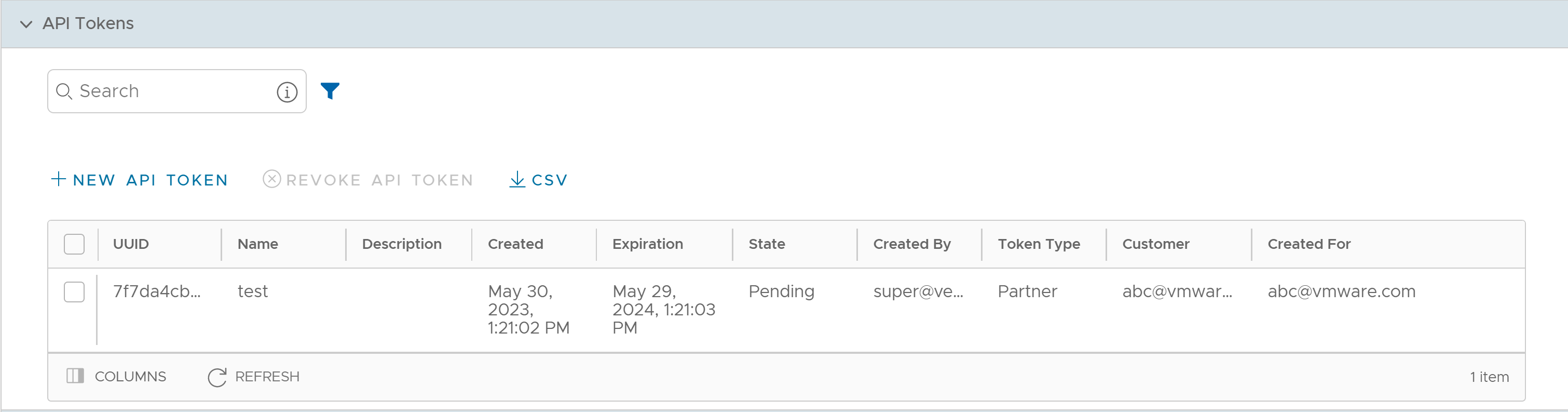
- Klicken Sie auf Neues API-Token (New API Token).
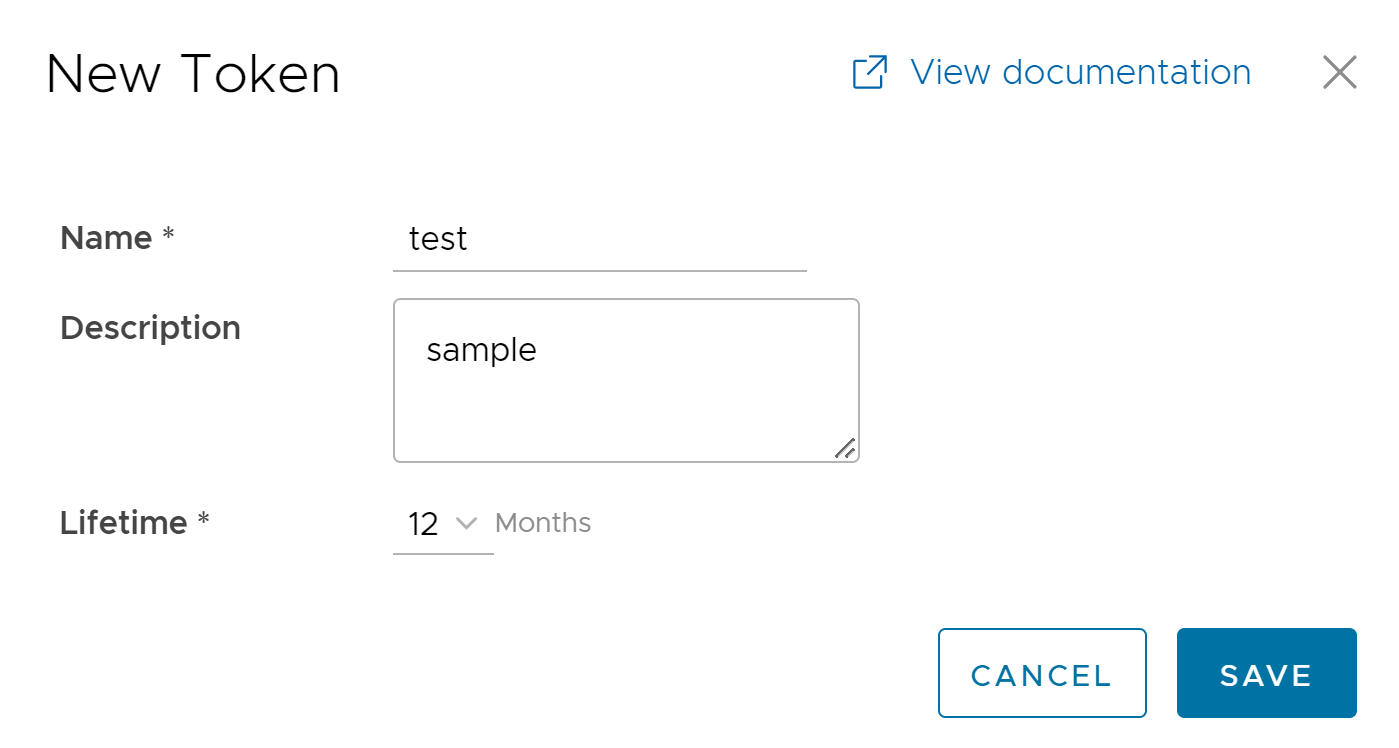
- Geben Sie im Fenster Neues Token (New Token) in den Feldern Name und Beschreibung (Description) Werte für das Token ein und wählen Sie dann im Dropdown-Menü die Lebensdauer (Lifetime) aus.
- Klicken Sie auf Speichern (Save). Das neue Token wird in der Tabelle API-Token (API Tokens) angezeigt. Anfänglich wird der Status des Tokens als Ausstehend (Pending) angezeigt. Nach dem Herunterladen ändert sich der Status in Aktiviert (Enabled).
- Zum Deaktivieren eines Tokens wählen Sie es aus und klicken auf API-Token widerrufen (Revoke API Token). Der Status des Token wird als Widerrufen (Revoked) angezeigt.
- Klicken Sie auf CSV, um die vollständige Liste der API-Token im CSV-Dateiformat herunterzuladen.
- Nach Ablauf der Lebensdauer des Tokens ändert sich der Status in Abgelaufen (Expired).
Hinweis: Nur der mit dem Token verknüpfte Benutzer kann das Token herunterladen. Nach dem Herunterladen wird nur die ID des Tokens angezeigt. Sie können ein Token nur einmal herunterladen. Nach dem Herunterladen kann der Benutzer das Token als Teil des Autorisierungs-Headers der Anforderung senden, um auf die Orchestrator-API zuzugreifen.
Das folgende Beispiel zeigt einen Beispielausschnitt des Codes für den Zugriff auf eine API.
curl -k -H "Authorization: Token <Token>"
-X POST https://vco/portal/
-d '{ "id": 1, "jsonrpc": "2.0", "method": "enterprise/getEnterpriseUsers", "params": { "enterpriseId": 1 }}'
Im Folgenden finden Sie weitere Optionen im Abschnitt
API-Token (API Tokens):
| Option | Beschreibung |
|---|---|
| Suchen (Search) | Geben Sie einen Suchbegriff ein, um in der Tabelle nach dem übereinstimmenden Text zu suchen. Verwenden Sie die Option für die erweiterte Suche, um die Suchergebnisse einzugrenzen. |
| Spalten (Columns) | Wählen Sie mit einem Klick die Spalten aus, die auf der Seite angezeigt oder ausgeblendet werden sollen. |
| Aktualisieren (Refresh) | Klicken Sie auf diese Option, um die Seite zu aktualisieren, damit die aktuellsten Daten angezeigt werden. |